行政書士電子証明書お申込み専用
セコムパスポート for G-IDFAQ
サービスについて
- どこに電子証明書は送られてきますか。
-
利用申込書にご入力いただいた電子メールアドレス宛に「電子証明書ダウンロードURLのお知らせ」を通知し、「パスワード送付のお知らせ」を本人限定受取郵便にて住民票上のご住所に送付いたします。
※代理受取人を指定した場合は、代理受取人の印鑑登録証明書上のご住所に送付いたします。
受け取り後、電子証明書ダウンロードURLにアクセスし、「パスワード送付のお知らせ」に記載されている8桁のパスワードを入力していただき、電子証明書をダウンロードしてください。
- 行政書士電子証明書はダウンロードシリーズのみですか。
- はい。ダウンロードシリーズのみです。行政書士電子証明書の場合、媒体シリーズの取扱いはございません。
お申込みについて
- 住民票は個人番号(マイナンバー)が記載されたものを提出しても良いですか。
- 住民票は個人番号(マイナンバー)の記載が無いものをご用意ください。 すでに、お申込者様が個人番号(マイナンバー)の記載された住民票をご用意された場合個人番号(マイナンバー)のみを復元できない程度にマスキング(墨塗り)したうえでご提出ください。 また、お申込者様が個人番号の記載された住民票を送付された場合には、弊社で個人番号のみを復元できない程度にマスキング(墨塗り)したうえで保管させていただきます。
- 本人以外の代理人が申込みをすることはできないのですか。
-
代理人による申込みは受け付けていません。
本人限定受取郵便にて送付する郵送物の受け取りに代理受取人を指定することは可能です。
- 住民票は本籍地や世帯全員の記載が必要ですか。
- いいえ。本籍地や世帯全員の記載は必要ございません。
- なぜ申込みの時に住民票と印鑑登録証明書を送る必要があるのですか。
- 電子署名法で、厳格な加入者の真偽の確認(電子証明書発行にあたっての加入者の本人確認)を行う際に必須であると定められている為です。
- 代理受取人の指定を行う予定ですが、代理受取人の印鑑登録証明書を準備できません。他の公的書類で代用可能ですか。
- いいえ、代用はできません。代理受取人指定の場合は、必ず代理受取人の方の印鑑登録証明書を提出していただきます。
- 外国籍の場合も印鑑登録証明書を提出する必要がありますか。
- はい。印鑑登録証明書も提出していただきます。
- 利用申込書の入手方法はインターネットのみですか。
- そのとおりです。インターネットから各規定類(証明書ポリシ(CP)、認証局運用規定(CPS)、加入者利用規定、署名検証者利用規定)の内容に同意していただいた場合に限り、利用申込書の入力と印刷ができるようになっています。なお、各規定類については、リポジトリサイトからもダウンロードすることができます。
- 利用申込み時に登録する電子メールアドレスは、申込者本人以外の電子メールアドレスを指定することはできないのでしょうか。
- 利用申込書にご入力いただいた電子メールアドレス宛に「審査開始のご案内」や「審査完了のご案内」「有効期限のご案内」等を通知いたしますので、基本的にはお申込者様のメールアドレスを指定してください。
- 利用申込書の入力で、「使用出来ない文字が含まれています」というエラーメッセージが表示され、印刷確認画面へ進みません。
-
メッセージが表示されている項目について、【全角】【半角】の入力文字指定があるかをご確認ください。
※ 住所欄はすべて【全角】で入力していただく必要がございますので、数字、英字、記号類もすべて【全角】で入力してください。
- 利用申込書入力画面の氏名(ローマ字)の入力について、注意する点はありますか。
-
以下の表記についてご注意ください。
- 1.撥音(はつおん)「ん」
- ・撥音(はつおん)「ん」は「N」で表記
例:神田(かんだ)→KANDA、信也(しんや)→SHINYA、純(じゅん)→JUN - ・ローマ字表記が「B」、「M」、「P」の前は「M」で表記
例:難波(なんば)→NAMBA、本間(ほんま)→HOMMA、三瓶(さんぺい)→SAMPEI
- ・撥音(はつおん)「ん」は「N」で表記
- 2.促音(そくおん)「っ」
- ・促音(そくおん)「っ」はローマ字の子音を重ねて表記
例:服部(はっとり)→HATTORI、吉川(きっかわ)→KIKKAWA、哲平(てっぺい)→TEPPEI - ・ローマ字表記が「CH」の前は「T」で表記
例:越中(えっちゅう)→ETCHU、発地(ほっち)→HOTCHI、八丁(はっちょう)→HATCHO
- ・促音(そくおん)「っ」はローマ字の子音を重ねて表記
- 3.長音「お」、「う」
- ・末尾の長音の「お」は「O」で表記
例:御園生(みそのお)→MISONOO、高遠(たかとお)→TAKATOO、妹尾(せのお)→SENOO - ・末尾以外の長音の「お」は「O」を表記しない
例:大野(おおの)→ONO、大岡(おおおか)→OOKA - ・長音の「う」は末尾であるか否かに関わらず「U」を表記しない
例:御園生(みそのう)→MISONO、佐藤(さとう)→SATO、優香(ゆうか)→YUKA - ・長音ではないため注意が必要なもの
例:井上(いのうえ)→INOUE、松浦(まつうら)MATSUURA、小団扇(こうちわ)→KOUCHIWA
- ・末尾の長音の「お」は「O」で表記
- ◆注意事項
ヘボン式によらないローマ字表記で修正をした場合、ヘボン式表記への訂正をお願いすることがあります。
ヘボン式によらないローマ字氏名表記を希望する場合は、公的書類(旅券等)のコピーをお送りください。
ただし、ヘボン式によらない氏名ローマ字のうち長音がOO、OU、UU、OHの場合は不要とします。
- 1.撥音(はつおん)「ん」
- 日本行政書士会連合会への行政書士登録の手続き中です。行政書士の検索システム上に自身の行政書士登録情報が反映されていない状態でも、行政書士電子証明書の申込みは可能ですか。
- 日本行政書士会連合会側の登録手続き完了後に弊社にお申込みください。登録手続きの進捗につきましては所属されている行政書士会、もしくは日本行政書士会連合会へお問い合わせください。
- 日本行政書士会連合会に事務所所在地(または事務所名称)の変更届を提出した(提出予定の場合も含みます)場合、電子証明書に関する手続きは必要ですか。
-
(お申込み前の場合)
日本行政書士会連合会へ「行政書士変更登録申請書」をご提出後、変更後の事務所所在地(または事務所名称)にてお申込みください。日本行政書士会連合会の変更手続きの進捗につきましては、所属の行政書士会、または日本行政書士会連合会へお問い合わせください。
(電子証明書取得後の場合)
事務所所在地(または事務所名称)は行政書士電子証明書に記載される内容となり、電子証明書発行後変更することはできません。事務所所在地(または事務所名称)に変更が生じた場合は、電子証明書の失効申請を行ってください。
また記載内容を変更した行政書士電子証明書を新たにご取得いただく場合は、日本行政書士会連合会の登録情報の変更、新規のお申込み、新規料金が必要となります。
- 日本行政書士会連合会の会員法人検索システムに、事務所名称が登録されていないのはなぜですか。
- 恐れ入りますが、日本行政書士会連合会へお問い合わせください。
- 利用申込書作成にあたり、「日本行政書士会連合会 会員法人検索システム」で検索した結果を入力するも「事務所所在地に使用できない文字が含まれています。」とエラー表示されます。
- 入力をした住所の中に半角スペースが含まれている可能性があります。スペースが含まれている場合は、スペースを削除してください。または、番地等の数字やマンション名、記号等が半角入力になっている可能性があります。全角で入力を行ってください。
- 利用申込書を印刷すると利用申込書作成日が自動で印字されますが、必要書類一式を送付するのは翌日以降でも問題ないですか。
- はい。問題ございません。
- 利用申込書を印刷後に再度利用申込書を作成したところ、申し込みコードが変わってしまいました。
-
申し込みコードは、利用申込書を作成した際に自動付与されます。新しく作成した利用申込書をご利用ください(利用申込書は何度でも入力・印刷が可能です)
古い申し込みコードについては、申込キャンセルの手続きは不要です。
- 利用申込書を送付してから電子証明書を受取るまでどの程度の日数がかかるのですか。
- 弊社に必要書類一式が到着後、申請内容について審査を行います。審査状況により日数の増減がありますが、約10営業日(2週間程度)で電子証明書の発行・発送を行います。発送につきましては、電子証明書発行後に鍵ペアおよび電子証明書、PINコード、証明書ダウンロードパスワードを本人限定受取郵便の基本型および簡易書留にて送付いたします。なお、本人限定受取郵便の基本型および簡易書留の到着については、地域の郵便事情により異なりますのでご了承ください。
- インターネットバンキングを利用してサービス料金の振込みをした為、「振込控え」がありません。
- インターネットバンキング画面の「弊社への振込日」「振込者氏名」「振込金額」がわかる箇所を印刷のうえ、必要書類と一緒にお送りください。
- サービス料金の振込人は、事務所名義でも問題ないですか。
-
ご本人以外の名義(個人・事務所名)でお振込みいただいても問題ございません。
お振込み時には「利用申込書」に記載されている「お申し込みコード」を「振込人名」に入力してください。
- 振込先の口座、送付先住所を教えてください。また、専用の振込用紙はありますか。
-
専用の振込用紙はご用意いたしておりません。振込口座、送付先につきましては以下をご参照ください。
- ■ 振込口座
銀行名:三井住友銀行(銀行コード:0009)
支店名: なでしこ支店(支店コード:971)
預金種別:普通預金
口座番号:1621000
口座名義:セコムトラストシステムズ株式会社
振込依頼人の前に「お申し込みコード」をお付けください。
指定できない場合は、「加入者氏名のみ」または「事務所名」でお振込みください。
(振込例) 314740000000シンセイ タロウ
- ※ 本サービスの利用申込書類として「お振込控え」(コピー可)が必要です。必ず控えをお取り置きください。
- ※ お振込控えについては、預金残高等の不要な情報は項目ごと、マスキングしてください。
- ■ 送付先住所
〒181-8528
東京都三鷹市下連雀8-10-16 セコムSCセンター
セコムトラストシステムズ株式会社 CAサポートセンター宛
- ■ 振込口座
- 現在、単身赴任中の為、住民票上の住所に本人限定受取郵便が届いても郵便物を受け取れません。事務所等、指定した場所へ送付していただく事は可能ですか。
-
電子署名法において 「安全かつ確実に」利用者本人に渡される必要があると規定されております。
その為本人限定受取郵便(基本型)は、住民票上住所以外の宛先にお送りする事ができませんので、利用申込書入力時に代理受取人を指定していただくことを推奨いたします。
- 本人限定受取郵便を事務所宛に送付していただけますか。
-
本人限定受取郵便(基本型)は、申込者の住民票上のご住所、または代理受取人の印鑑登録証明書上のご住所以外に送付することができません。
加入者が配達郵便局に転送希望の連絡をしていただくことで、弊社からの送付物を指定(会社や事務所近くなど)の郵便局に転送することができます。転送の手続きについては、直接配達郵便局へ連絡をしてください。(連絡の際に 「本人限定受取郵便到着通知書」に記載の引受番号が必要です)
転送後は、指定した受取郵便局窓口にて送付物をお受取りください。 ※代理受取人を指定した場合でも、「PINコード送付のお知らせ」は簡易書留で申込者の住民票上住所宛に送付いたします。代理受取人宛には、「ダウンロード用パスワードのお知らせ」を本人限定受取郵便(基本型)で送付いたします。
- 本人限定受取郵便はいつ発送されますか。
- 「審査完了のお知らせ」メールを送信した日に発送いたします。
- 郵便窓口で本人限定受取郵便を受取る際に必要なものは何ですか。
- 郵便局から届いた「到着通知書」と運転免許証等の公的身分証明書をお持ちください。
- 領収書はいつ送られてきますか。
-
電子証明書発行時にお申込者宛に郵送いたします。
ただし、電子証明書をお急ぎの場合などは、電子証明書発行後に領収書を郵送する場合がございます。
- 電子証明書の有効期間開始日は指定できますか。
- できません。弊社で電子証明書の発行を行った日から有効期間が開始されます。
証明書について
- 行政書士電子証明書にはどのような情報が記載されますか。
- 氏名(ローマ字)、行政書士登録番号、事務所の名称(登録がない場合は事務所名称は記載されません)、事務所所在地が記載されます。
- 1枚の電子証明書を別のPCで利用することは可能ですか。可能な場合は電子証明書を別のPCへ移動させる方法を教えてください。
-
はい、可能です。以下の手順に従って操作を行ってください。ただし、電子証明書は実印に相当する法的効力のあるものですので、お客様にて厳重な取扱いをお願いいたします。
ダウンロード操作を実施したPCに保存した電子証明書ファイル(PKCS♯12)をコピー(複製)して、USBやCD-R等の別媒体を経由して2台目のPCにペースト(貼り付け)してください。以降の操作は、証明書使用の手引き(ダウンロードシリーズ)の手順に従って、電子証明書のインポート操作とパスワードの設定等の操作を行ってください。
- 複数台のPCで電子証明書を使いたい場合、それぞれのPCでダウンロード操作をしますか。
-
いいえ。証明書使用の手引き(行政書士電子証明書)を参照のうえ、1台目のPCで電子証明書のダウンロード操作を行ってください。
ダウンロード操作を実施したPCに保存をした"電子証明書ファイル(PKCS♯12)"をコピー(複製)して、USBやCD-R等の別媒体を経由して2台目のPCにペースト(貼り付け)してください。以降の操作は、証明書使用の手引き(ダウンロードシリーズ)の手順に従って、電子証明書のインポート操作とパスワードの設定等の操作を行ってください。
- いつでも証明書ダウンロードURLにアクセスをして、証明書ダウンロード操作を行うことができるのでしょうか。
-
電子証明書発行後、30日を経過しますとダウンロードができなくなりますので、ご注意ください。
また、証明書ダウンロードURLへアクセスし、「ダウンロードボタン」をクリックしてから1時間を経過しますと証明書のダウンロードができなくなりますので、ご注意ください。
- 初めて電子証明書ダウンロードURLをクリックしたのですが、「既に証明書をダウンロード済みか、URLに誤りがある可能性があります。」と表示されて電子証明書のダウンロードができません。
-
一度も証明書ダウンロードURLにアクセスしていない場合、下記の可能性がございます。
・証明書ダウンロードURLが改行されている
・リンクが途中で切れてしまっている
証明書ダウンロードURLを最初(https)から末尾(=gid)までをコピーしていただき、ブラウザのアドレスバーへ貼り付けてアクセスを行ってください。
- 「パスワード送付のお知らせ」に記載されているパスワード、「PINコード送付のお知らせ」に記載されているPINコードを入力しても「パスワードが間違っています」と表示されてしまい、どのパスワードを入力すればよいのかがわかりません。
-
パスワードの使用について、以下をご確認ください。
- ・証明書ダウンロードURLへアクセスを行うと、"パスワードを入力し、送信ボタンを押してください"のメッセージが表示されます。ここで入力するのは「パスワード送付のお知らせ」に記載されているパスワードです。
- ・証明書のダウンロード・保存完了後、初回インポート操作開始直後の秘密キーのパスワード欄に入力するのは「PINコード送付のお知らせ」に記載されているPINコードです。
- ・証明書使用の手引きに記載の"【付録】パスワードを変更したい場合"にてエクスポートした電子証明書ファイル(セコム証明書.p12)をご利用の場合は、お客様が設定した任意のパスワードを入力してください。
英・・半角の英字(アルファベット)、数・・半角の数字 以外に、英字(アルファベット)には大文字・小文字の識別がございます。
(誤りやすい例:英小「i」(アイ)「l」(エル)、英小「o」(オー)英大「O」(オー)数「0」(ゼロ) 等)
- ※PINコード入力時に直接入力を行ってエラーが発生する場合は、メモ帳等のテキストファイルに入力後、コピー[Ctrl+C]&ペースト[Ctrl+V]していただく事をお薦めいたします。
- 証明書のダウンロード操作時にパスワードを誤って入力した場合、パスワードロックは掛かりますか。
- パスワード入力回数に制限はございませんので、ロックは掛かりません。
- 電子証明書のインポート操作において、秘密キーのパスワード欄にパスワードを入力すると「パスワードが間違っています」と表示されます。
-
秘密キーのパスワード欄には弊社からお届けしている「PINコード送付のお知らせ」に記載された半角英数文字8桁を入力ください。 お客様が任意のパスワードを設定後にエクスポートした電子証明書ファイルを選択している場合は、お客様が設定した任意のパスワードを入力してください。
- ※弊社からお届けしているPINコードは、半角英数文字で、大文字、小文字の識別がございますのでご注意ください。
- ※パスワード欄に直接入力を行ってエラーが発生する場合は、メモ帳等のテキストファイルに入力後、コピー[Ctrl+C]&ペースト[Ctrl+V]していただく事をお薦め致します。
- 電子証明書のインポート操作を行ったところ、証明書使用の手引に記載されている"このアイテムを保護するための、パスワードを作成します"の画面が表示されませんでした。
-
電子証明書のインポート操作において、"秘密キーのパスワードを入力してください"の画面にある「秘密キーの保護を強力にする(E)」の項目にチェックを入れずにインポート操作を行った場合は "このアイテムを保護するための、パスワードを作成します"の画面は表示されません。
証明書使用の手引きの操作手順に沿って、再度インポート操作を実施してください。
- 誤って電子証明書を削除してしまった場合やPINコードが分からなくなった場合、再発行はしてもらえるのですか。
- 再発行はできません。新たにお申込みが必要となります。また、電子証明書が利用不可能となった場合は、電子証明書の失効申請を行ってください。
- 受領書を紛失しました。
- 受領書を再送いたしますので、弊社までご連絡ください。
- 電子証明書の利用環境を教えていただきたいのですが。
-
利用環境詳細については、こちらをご確認ください。
ご利用先のシステムやアプリの対応環境については、ご利用先担当窓口へご確認ください。
- 申請先システムで電子証明書を選択する際、「パスワードは間違っています」と表示されて申請ができません。パスワードを確認する方法を教えてください。
-
以下の手順に従ってご確認ください。
ご利用になりたい電子証明書のアイコンをダブルクリックしてください。「証明書のインポートウィザードの開始」画面が表示されましたら、[次へ(N)]をクリックします。
「パスワード」画面が表示されましたら、以下1.2に該当するパスワードを"秘密キーのパスワード入力欄"に入力してください。
- 1. 証明書使用の手引きに記載の"【付録】パスワードを変更したい場合"にてエクスポートした電子証明書ファイル(セコム証明書.p12)をご利用の場合は、お客様が設定した任意のパスワードを入力してください。
- 2. CERT.P12をご利用の場合は、「PINコード送付のお知らせ」に記載のPINコードを入力します。
上記1.2いずれかのパスワード入力が終りましたら、[次へ(N)]をクリックします。
次の画面に遷移した場合は、入力したパスワードは有効です。
「入力されたパスワードは間違っています」のメッセージが出た場合は、入力したパスワードに誤りがありますのでご確認をお願いします。パスワードを失念した場合は、証明書使用の手引きに記載の"証明書のインポート"操作からやり直してパスワードを再設定してください。
- 申請先システムで電子証明書を使うと「ファイルが壊れています」「デバイスが使用できません」等のエラーが表示されて、使用することができません。
-
証明書使用の手引きに記載されている、以下1~3までの操作がお済みかご確認ください。
- 1. 電子証明書のインポート
- 2. インポート済み電子証明書の情報確認
- 3. 電子証明書の拡張子表示・変更
1~3の操作が完了している場合は、証明書は正しくご利用いただけます。申請先システム上の操作やエラー表示については、各申請先のサポートデスクへお問い合わせください。
- ※一部のシステムにおいて、今まで使用していた電子証明書から弊社電子証明書への再登録(入替え作業)が必要な場合があります。操作方法については、各申請先のサポートデスクへお問い合わせください。
- 電子証明書ファイルの拡張子を表示させる方法、変更する方法を教えてください。
-
以下の手順に従ってご確認ください。
・拡張子を表示する手順
任意のフォルダを開いてください。[ツール(T)]またはキーボードの[Alt]キーと[T]を押下して、[表示]タブを選択してください。詳細設定の項目にある"登録されている拡張子は表示しない"のチェックを外して、[適用(A)]-[OK]を押下してください。
・拡張子の変更手順
ご利用PC内に保存をした電子証明書ファイル(例:セコム電子証明書.pfx)を選択して、右クリックをします。[名前の変更(M)]を選択して、拡張子「pfx」を[p12]に変更してください(例:セコム電子証明書.pfx ⇒ セコム電子証明書.p12へ変更)
「拡張子を変更すると、ファイルが使えなくなる可能性があります。変更しますか?」の画面が表示されますので、[はい(Y)]を押下します。
拡張子を変更した電子証明書ファイル(例:セコム電子証明書.p12)をダブルクリックしてください。「証明書のインポートウィザードの開始」が表示された場合、拡張子は正しく変更されていますので、「証明書のインポートウィザードの開始」は[キャンセル]を押下してください。
- 電子定款での署名方法を教えてください。
- 署名操作方法につきましては、ご利用のソフト提供元、又は法務省オンライン申請システムサポートデスクへお問い合わせください。
各種手続きについて
- 申請情報に変更があるのですが、どのような手続きが必要ですか。
-
「変更申請書」をダウンロード後、必要事項を記入・捺印後に以下の送付先までお送りください。
《記載方法》
「申請日」、「お申し込みコード」、「氏名(自署)」、「連絡先」をすべてご記入ください。
「新登録情報」は変更する項目のみご記入ください。
「変更申請書」の提出で変更が可能な情報は以下になります。
- ・電子メールアドレス
- ・本人限定受取郵便の受取人を本人から代理人に変更する場合※1
- ※1:代理受取人の実印の押印と代理受取人の「印鑑登録証明書」が必要です。
- ・氏名
- ・電子証明書に記載済みの属性情報(事務所名・事務所在地)
- ※新たに記載内容を変更された電子証明書をご取得いただく場合、新規のお申込み、新規料金が必要となります。
〒181-8528 東京都三鷹市下連雀8-10-16セコムSCセンター
セコムトラストシステムズ株式会社 CAサポートセンター 宛
- 電子証明書に記載した情報に変更があるのですが、どのような手続きが必要ですか。
-
電子証明書に記載した情報に変更がある場合(以下例1~3を参照)、すみやかに失効の届出を行ってください。「失効申請書」をダウンロード後、必要事項を記入・捺印後に以下の送付先までお送りください。
- 例1.電子証明書に記載した氏名が変わった。
- 例2.電子証明書に記載した事務所名称が変わった。
- 例3.電子証明書に記載した事務所所在地が変わった。
- ※新たに記載内容を変更された電子証明書をご取得いただく場合、新規のお申込み、新規料金が必要となります。
- 電子証明書の失効手続きについて教えていただきたいのですが。
-
「失効申請書」をダウンロード後、必要事項を記入・捺印後に以下の送付先までお送りください。
《記載方法》
「申請日」、「お申し込みコード」、「氏名(自署)」、「連絡先」、「失効申請理由」をすべてご記入ください。
《送付先》
〒181-8528 東京都三鷹市下連雀8-10-16セコムSCセンター
セコムトラストシステムズ株式会社 CAサポートセンター 宛
- 電子証明書申請に関する情報を開示していただきたいのですが。
-
利用者本人からのみ受け付けいたします。「開示申請書」をダウンロード後、必要事項を記入・捺印後に以下の送付先までお送りください。開示要求された情報については、書類等のコピーを登録された住所に対して郵送いたします。
《記載方法》
情報開示要求欄に必要事項をご記入ください。
《送付先》
〒181-8528 東京都三鷹市下連雀8-10-16セコムSCセンター
セコムトラストシステムズ株式会社 CAサポートセンター 宛
- 電子証明書を更新する際の手続きについて教えていただきたいのですが。
- 新規お申込み時と同様のお手続きを行ってください。なお、電子証明書有効期限の30日以上前までに、「電子証明書有効期限切れのご案内」を電子メールで通知いたします。
クーポンについて
- 商工会議所の会員ですが、申込画面で入力するクーポンコードとは何ですか?
- 商工会議所が発行する割引クーポンに印字されている10桁の数字で表示されたコードです。
- クーポンとは何ですか?
-
商工会議所会員様または日本弁理士協同組合の組合員様がご利用いただける割引クーポンです。
割引クーポンの取得方法については、所属の商工会議所または、日本弁理士協同組合へお問い合わせください。
- クーポン券での申込方法を教えてください。
-
以下手順をご参照ください。
(1)商工会議所会員の場合
- ・利用申込書入力画面より、商工会議所会員を選択してください。
- ・割引クーポンに記載されている所属の商工会議所に登録している所属組織名(事務所名等)を入力して、クーポンコードを入力してください。
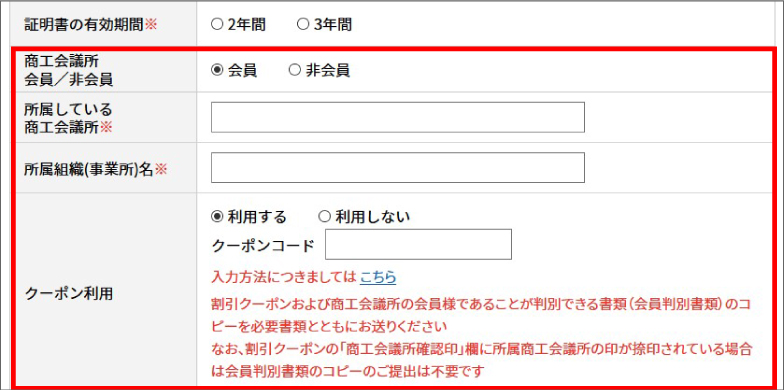
- ・利用申込書確認画面にて割引価格が適用されていることをご確認ください。
- ・割引クーポンおよび商工会議所の会員様であることが判別できる書類(会員判別書類)のコピーを必要書類とともにお送りください。なお、割引クーポンの「商工会議所確認印」欄に所属商工会議所の印が捺印されている場合は会員判別書類のコピーのご提出は不要です。
- ※割引クーポンの取得方法につきましては、所属の商工会議所へお問い合わせください。
- ※クーポンコードをご入力いただいたにもかかわらず、割引クーポンおよび会員判別書類のコピーが必要書類に同封されていない場合は、通常料金との差額分をご請求する場合がございます。
- ・利用申込書入力画面より、商工会議所非会員を選択してください。
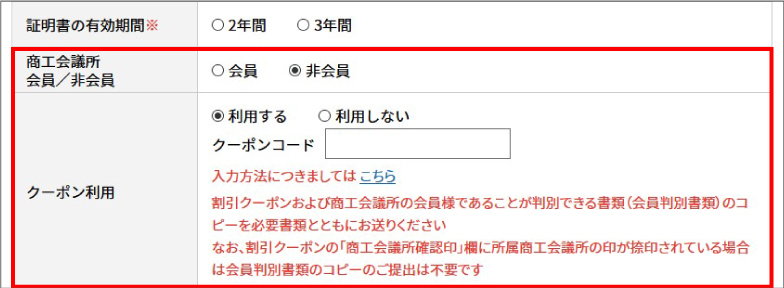
- ・必要事項の入力をしてください。
- ※商工会議所会員・非会員に関する内容につきましては、所属される会へお問い合わせください。
- クーポンコードを入力しましたが、特別料金が適用されません。
-
(1)クーポンコード末尾が“1”の場合
- 利用申込書入力画面の商工会議所会員/非会員選択項目にて会員を選択後、所属商工会議所・所属組織(クーポンに記載の組織名)を入力してください。
- ※クーポン番号の末尾が“1”で、所属商工会議所の記載が無い場合は、クーポン発行の商工会議所または弊社CAサポートセンターまでお問い合わせください。
- 利用申込書入力画面の商工会議所会員/非会員選択項目より、非会員を選択してください。
- 利用申込書入力画面の商工会議所会員/非会員選択項目にて会員を選択後、所属商工会議所・所属組織(クーポンに記載の組織名)を入力してください。
対応システム・電子申請について
- 行政書士電子証明書が対応している申請・届出等のシステムは何ですか。
-
本サービスで発行する電子証明書は、GPKIの電子証明書プロファイルに準拠していますが、行政に対するすべての電子申請に適用できるわけではありません。ご利用になる予定の申請や届出のアプリケーション毎に指定されている電子証明書の要件をご確認のうえ、お申込みください。
行政書士電子証明書が対応しているシステムについては、こちらをご確認ください
- 自動車保有関係手続のワンストップサービス(OSS)で法人として申告する場合、どの証明書が使えますか。
- 行政書士法人として申請を行う場合は、行政書士法人名義の商業登記電子証明書が必要になります。

